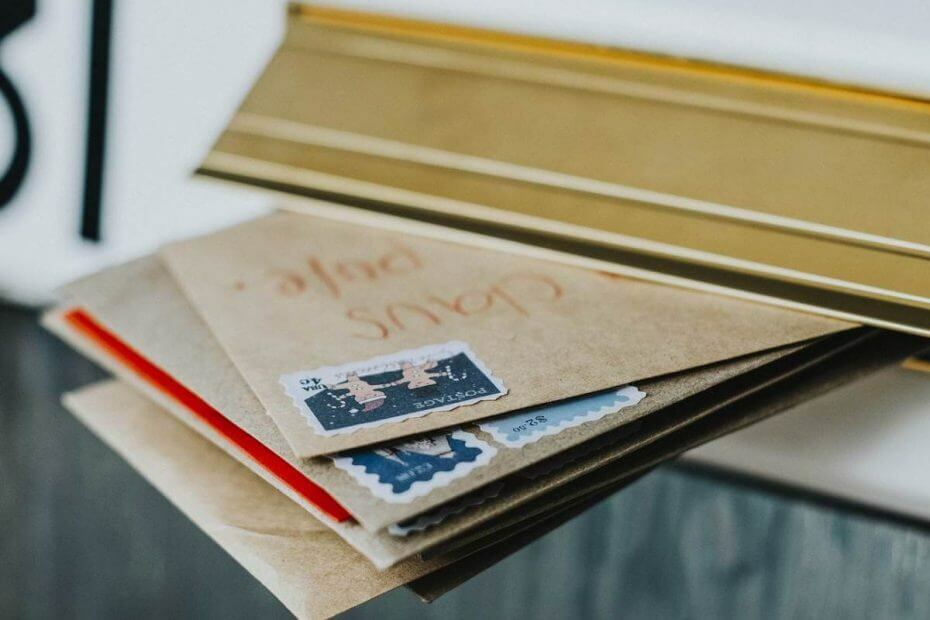沿って カラン
Windowsエラーコード0x80070017は、システムの復元、Windows Update、およびインストール/再インストールに共通です。 プロセスを停止します。
インストール、更新、またはシステムの復元中のWindowsエラーコード0x80070017

原因
Windowsエラーコード0x80070017の背後にある原因は、システム内のファイルが見つからないか破損しています。
準備手順
1] Windows Updateのトラブルシューティング:に移動します 設定–>更新とセキュリティ->トラブルシューティング

を選択 WindowsUpdateのトラブルシューティング そしてそれを実行します。
2] Microsoftのオンライントラブルシューティング:このWebサイトにアクセスしてダウンロードし、後で実行します WindowsUpdateに関するMicrosoftのオンライントラブルシューティング.
その後、次の解決策に進みます。
1] Windows 10ISO用のブータブルメディアを再作成します
2]リポジトリをリセットします
解決策1] Windows 10ISO用の起動可能なメディアを再作成します
インストール中にこの問題が発生した場合、起動可能なISOにファイルがないか破損している可能性があります。 からソフトウェアからWindows10をダウンロードした後、起動可能なメディアを再作成できます。 MicrosoftのWebサイト そしてそれをインストールします。
エラー0x80070017がシステムの復元にある場合は、次の解決策が役立つ可能性があります。
解決策2]リポジトリをリセットする
1]セーフモードでシステムを再起動し、説明しました ここに.
2]検索 コマンドプロンプトt Windowsの検索バーで右クリックします。 [管理者として実行]を選択します。

3]次のコマンドを入力し、Enterキーを押して実行します。
ネットストップwinmgmt
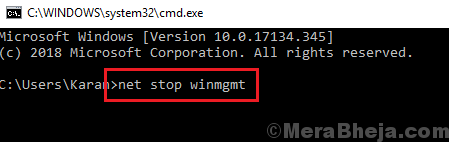
このコマンドは、Windows Management InstrumentationServiceを停止します。
4]今パスに行きます C:\ Windows \ System32 \ whem ファイルエクスプローラーで。
5]フォルダ名を探します リポジトリ名前をに変更します Repository.old。
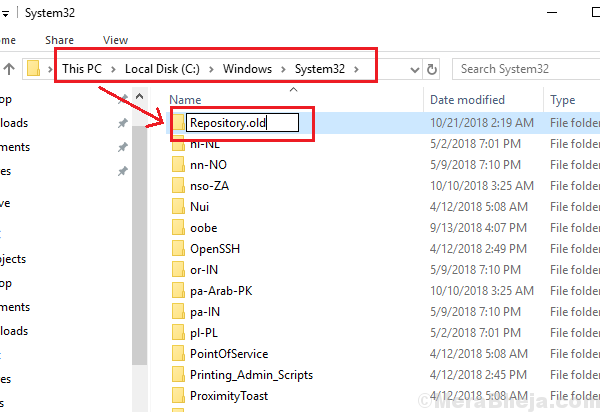
6] 再起動通常モードのシステム。
7]開く 昇格したコマンドプロンプト ステップ2で説明したようにもう一度。
8]次のコマンドを1つずつ入力し、各コマンドの後にEnterキーを押して実行します。
ネットスタートwinmgmt
winmgmt / resetRepository
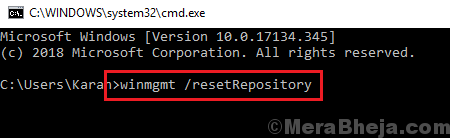
9] 再起動システムを確認し、問題が解決するかどうかを確認します。
それが役に立てば幸い!